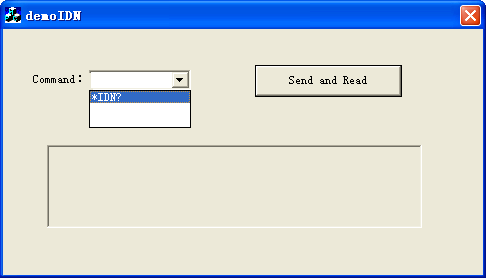本例使用的程序:Visual C++6.0
本例实现的功能:查找仪器地址、连接仪器、发送命令并读取返回值。
进入Visual C++6.0编程环境,按照下列步骤操作:
- 建立一个基于对话框的MFC的工程。
- 打开 Project > Settings 中的C/C++选项卡,在Category中选Code Generation,在Use
run-time library中选Debug Multithreaded DLL。点击OK关闭对话框。
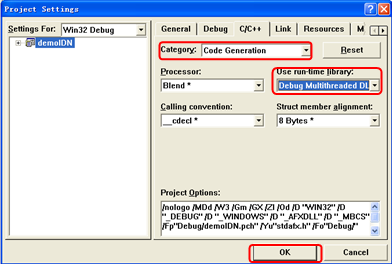
- 打开 Project > Settings 中的 Link 选项卡,在Object/library
modules中手动添加visa32.lib。
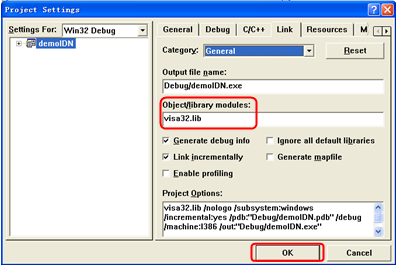
- 打开Tools > Options 中的Directories选项卡。
在Show directories for中选择Include files,双击Directories选框中的空白处添加Include的路径:C:\Program Files\IVI Foundation\VISA\WinNT\include。
在Show directories for中选择Library files,双击Directories选框中的空白处添加Lib的路径:C:\Program Files\IVI Foundation\VISA\WinNT\lib\msc。
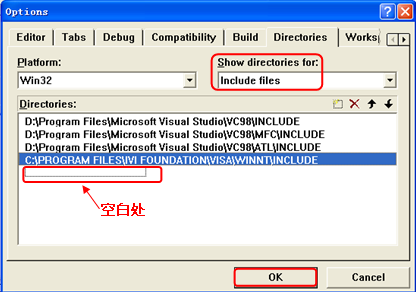
注:至此,VISA库添加完毕。 - 添加Text、Combo Box、Button和Edit Box控件。布局如下所示:
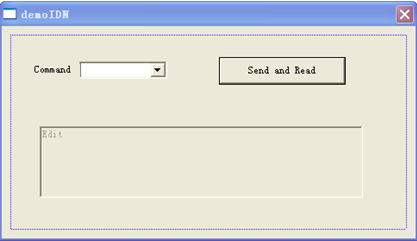
- 修改控件属性。
- 将Text命名为“Command”。
- 打开Combo Box属性中的Data项,手动输入命令:*IDN?
- 打开Edit Box属性中的General项,选中Disabled。
- 将Button命名为Send and Read。
- 为Combo Box和Edit控件分别添加变量m_combox和m_receive。
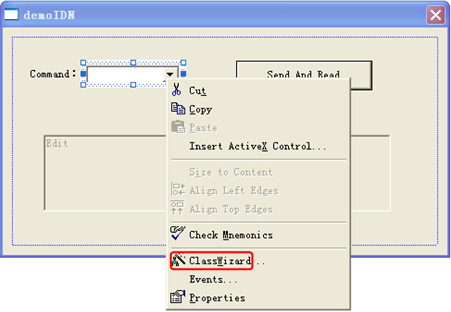
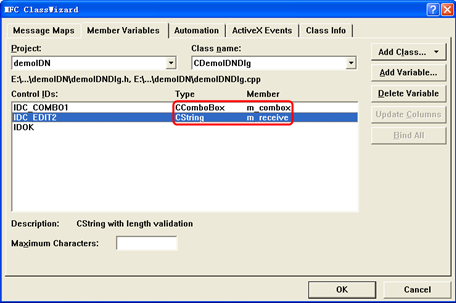
- 添加代码。
双击“Send and Read”进入编程环境,首先请在头文件中对visa库“#include <visa.h>”进行声明,然后添加如下代码:
ViSession defaultRM, vi; char buf [256] = {0}; CString s,strTemp; char* stringTemp; ViChar buffer [VI_FIND_BUFLEN]; ViRsrc matches=buffer; ViUInt32 nmatches; ViFindList list; viOpenDefaultRM (&defaultRM); //获取visa的USB资源 viFindRsrc(defaultRM, "USB?*", &list,&nmatches, matches); viOpen (defaultRM,matches,VI_NULL,VI_NULL,&vi); //发送接收到的命令 m_combox.GetLBText(m_combox.GetCurSel(),strTemp); strTemp = strTemp + "\n"; stringTemp = (char*)(LPCTSTR)strTemp; viPrintf (vi,stringTemp); //读取结果 viScanf (vi, "%t\n", &buf); //将结果显示出来 UpdateData (TRUE); m_receive = buf; UpdateData (FALSE); viClose (vi); viClose (defaultRM); - 保存、编译和运行工程,可得到单个可执行文件。当仪器与PC成功相连时,选择*IDN?按“Send and
Read”按键,将显示仪器返回的结果。